Gnome Tweak Tools'i installimise meetod Ubuntu 20-sse.04:
Gnome Tweak Tool'i installimiseks Ubuntu 20.04, peate tegema järgmised toimingud:
1. Käivitage terminal Ubuntu 20-s.04 klõpsates oma terminalis asuval vahekaardil Tegevused ja tippides ilmuvas otsinguribale terminali. Seejärel klõpsake terminaliakna käivitamiseks otsingutulemil. Teise võimalusena võite isegi vajutada klahvikombinatsiooni Ctrl + T või paremklõpsata töölaual ja valida hüpikmenüüst suvandi Terminal. Äsja avatud terminaliaken on näidatud alloleval pildil:

2. Nagu alati, on väga soovitatav enne uute tööriistade või pakettide installimist oma süsteemi värskendada. Nii tagate mitte ainult uute pakettide tõrgeteta installimise, vaid ka selle, et teie süsteem on kõik valmis värskeimate värskenduste käitamiseks. Selleks peate oma terminali sisestama järgmise käsu ja seejärel vajutama sisestusklahvi:
sudo apt-get värskendusSeda käsku näidatakse ka järgmisel pildil:

3. Kui teie süsteem on edukalt uuendatud, peate järgmisena kontrollima, kas universumi hoidla on teie süsteemis lubatud või mitte. Selle kontrollimiseks peate oma terminali sisestama järgmise käsu ja seejärel vajutama sisestusklahvi:
sudo apt-add-repository universumSee käsk on näidatud alloleval pildil:

4. Kui Universe'i hoidla on teie süsteemis juba lubatud, kuvatakse järgmine sõnum nagu järgmisel pildil:

5. Pärast selle teate saamist oleme kõik valmis installima Gnome Tweak Tools Ubuntu 20-le.04. Selleks peate oma terminali sisestama järgmise käsu ja seejärel vajutama sisestusklahvi:
sudo apt install gnome-tweak-toolSelle käsu täitmiseks kulub piisavalt palju aega, sõltuvalt teie Interneti-kiirusest. See on näidatud ka alloleval pildil:

6. Niipea kui installiprotsess on lõpule jõudnud, tippige oma terminali järgmine käsk ja vajutage seejärel klahvi Enter:
gnome-tweaksTeise võimalusena võite klõpsata ka töölaual asuval vahekaardil Tegevused ja seejärel sisestada kuvatavale otsinguribale tweak ja klõpsata nuppu Tweak Tool. Seda käsku näidatakse järgmisel pildil:

7. Kui installiprotsess on edukalt lõpule viidud, ilmub ekraanile Tweak Tool ja see näeb välja umbes selline:

8. Nüüdseks on Gnome Tweak Tool installitud. Siiski saate installida täiendavaid laiendeid, mida selle tööriistaga kasutatakse, et pakkuda teile rohkem kohandamisvõimalusi. Selleks peate otsima Gnome Tweak Toolile kõik saadaolevad laiendused. Seda saab teha, tippides oma terminali järgmise käsu ja vajutades seejärel klahvi Enter:
apt search gnome-shell-extensionSee käsk on näidatud ka alloleval pildil:

9. Kui see käsk on lõpule viidud, kuvab see teie terminalis Gnome Tweak Tool'i kõigi saadaolevate laienduste loendi, nagu on näidatud järgmisel pildil:
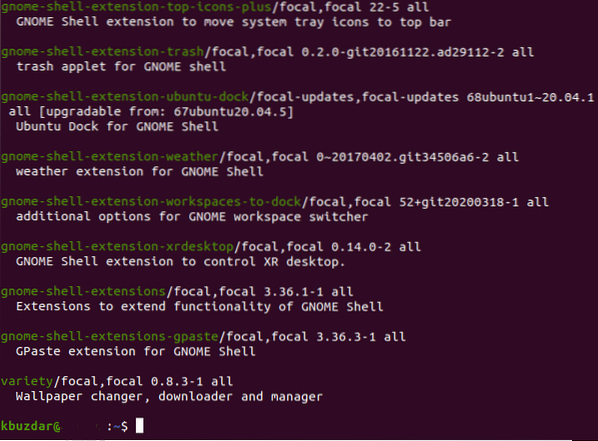
10. Nüüd, kui teate kõigist laiendustest, mida selle tööriistaga saab kasutada, võite vastavalt oma nõudele installida ühe laienduse või lubada isegi kõik laiendused korraga. Ühe laienduse lubamiseks peate oma terminali sisestama järgmise käsu ja seejärel vajutama sisestusklahvi:
sudo apt install gnome-shell-extension-EXTENSION_NAMEAsendage siin laiendus EXTENSION_NAME selle konkreetse laienduse nimega, mille soovite lubada. Selles näites soovisin lubada ilmapikenduse. Seetõttu asendasin laienduse EXTENSION_NAME ilmaga, nagu on näidatud alloleval pildil:

11. Kuid kui soovite lubada kõik laiendused korraga, peate oma terminali sisestama järgmise käsu ja seejärel vajutama sisestusklahvi:
sudo apt install $ (apt otsib gnome-shell-extension | grep ^ gnome | cut -d / -f1)Selle käsu täitmine võtab mõnda aega, kuna see vastutab kõigi Gnome Tweak Toolile saadaolevate laienduste lubamise eest. Seda näidatakse ka järgmisel pildil:

Järeldus:
Sel viisil saate hõlpsalt installida tööriista Gnome Tweak koos selle laiendustega Ubuntu 20-le.04 ja seega kohandage oma Ubuntu süsteemi liidest.
 Phenquestions
Phenquestions


